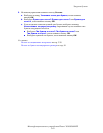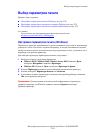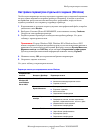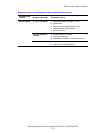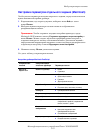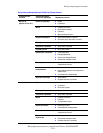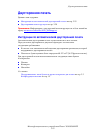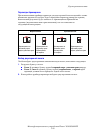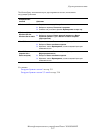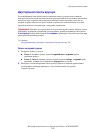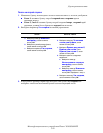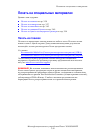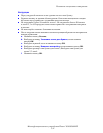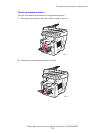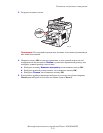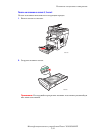Двусторонняя печать
Многофункциональные устройства Phaser® 8510/8560MFP
3-27
Чтобы выбрать автоматическую двустороннюю печать, выполните
следующие действия.
См. также:
Загрузка бумаги в лоток 1 на стр. 3-9
Загрузка бумаги в лоток 2, 3 или 4 на стр. 3-14
Операционная
система Действия
Windows 98 SE 1. Перейдите на вкладку Настройка.
2. Выберите параметр Печать на 2 сторонах.
3. Снимите или установите флажок Брошюровка по верх. кр.
Windows 2000,
Windows XP или
Windows Server 2003
1. Перейдите на вкладку Макет.
2. Выберите параметр Вдоль длинной кромки или Вдоль
короткой кромки в группе Печать на обеих сторонах
(двусторонняя).
Mac OS 9.x 1. В диалоговом окне Печать выберите параметр Макет.
2. Выберите Печать на обеих сторонах.
3. Щелкните значок Брошюровка, соответствующий краю для
сшивания листов.
Mac OS X
(версия 10.2 и
более поздние)
1. В диалоговом окне Печать выберите параметр
Двусторонняя печать.
2. Выберите Печать на обеих сторонах.
3. Щелкните значок Брошюровка, соответствующий краю для
сшивания листов.